티스토리 뷰
유튜브는 전 세계적으로 가장 많이 사용하는 동영상 플랫폼입니다. 누구나 자유롭게 동영상을 올리거나 시청을 할 수가 있는 사이트인데요.
예전에는 이런 동영상 매체를 누군가에게 보여주려면 큰 비용이 들어가며 TV라는 한정적인 채널에서만 가능했던 것이 이제는 누구나 손쉽게 자신이 만든 콘텐츠를 보여주는 것이 가능하고 또한 이것을 수익화하는 것이 가능해졌습니다.

최근 트렌드는 유튜브가 중심이 되어 1인 기업형태로 새로운 사업을 도전하시는 분들이 정말 많이 생겨나고 있습니다. 그래서 오늘은 내 유튜브 채널에 동영상을 올리는 방법에 대해서 알아보도록 하겠습니다.
우선 동영상을 올리기 전에 유튜브 채널을 만들어야 하는데요. 유튜브 브랜드 채널 만드는 방법은 아래 내용을 참고해 주세요.▼
유튜브 브랜드 계정 만들기
유튜브를 하고 점점 구독자가 늘어나고 채널이 커지면 동영상 업로드 등을 1인이 관리하기 힘든 시점이 올 수 있습니다. 이럴 때 필요한 것이 유튜브 브랜드 계정이며, 개인 계정을 브랜드 채널
good-share.tistory.com
유튜브 동영상 업로드 방법
1. 유튜브에 접속하면 오른쪽 위에 메뉴 중 카메라 모양이 있으며 선택을 하면 동영상 업로드 메뉴가 보이며 선택을 합니다.

2. 동영상 업로드 화면으로 전환되는데 업로드할 동영상을 드래그하여 화면 가운데 올려놓습니다.
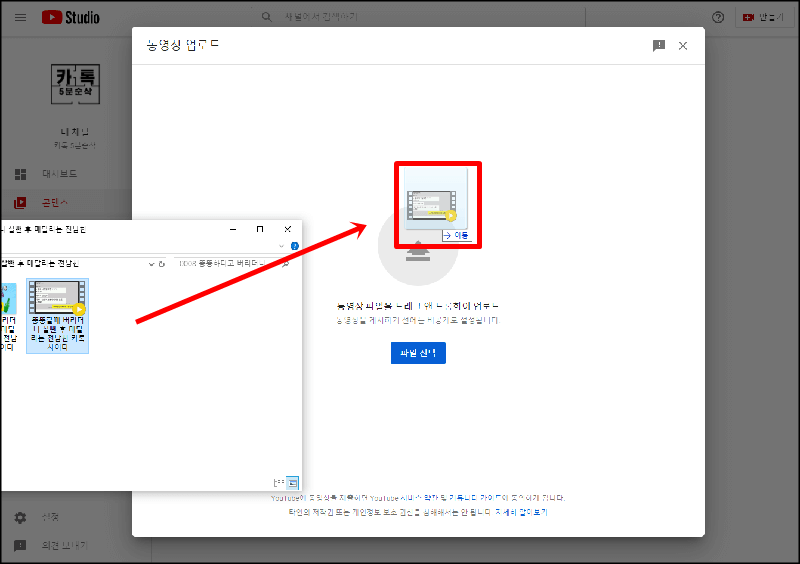
3. 드래그하여 올려놓으면 영상이 업로드되며 세부 정보를 입력하는 화면이 나오는데 먼저 제목과 세부 설명을 적어 주도록 합니다.

4. 준비한 섬네일 이미지가 있다면 미리 보기 이미지를 선택하여 파일을 업로드하여 줍니다.

5. 미리 보기 이미지 바로 밑의 재생목록이 있는데 생성한 재생목록이 있다면 선택하여 원하는 재생목록에 체크를 해줍니다.

6. 그다음 시청자층의 아동용 콘텐츠 여부를 선택하여 줍니다.
※추가적인 자막, 태그 등 영상의 세부사항을 입력을 원한다면 옵션을 선택하여 입력해 주도록 합니다.

7. 위의 모든 설정이 완료되었다면 화면 아래의 다음 버튼을 눌러 줍니다.

8. 동영상 요소 화면으로 넘어가며 여기서는 동영상이 끝나는 마지막에 다른 콘텐츠를 홍보하는 화면 및 카드를 설정할 수가 있으며 필요한 설정이 없다면 다시 맨 아래의 다음 버튼을 눌러줍니다.

9. 공개상태 설정 메뉴로 넘어오며 여기서 비공개, 일부 공개 예약을 통한 공개의 설정이 가능하며, 필요에 따라 옵션을 선택해 줄 수가 있으며 공개를 선택한 후 게시 버튼을 눌러 줍니다.

10. 최종적으로 SNS 등을 통하여 동영상을 공유할 수 있는 창이 뜨며 선택을 하면 해당 매체에 공유되고 특별히 SNS를 활용하지 않는다면 닫기를 눌러 주면 유튜브 동영상 업로드가 완료됩니다.

위의 모든 설정이 완료 되었어도 유튜브 스튜디오에서 부족한 부분의 추가적인 설정이 필요한 부분은 모두 수정이 가능하니 참고 바랍니다.